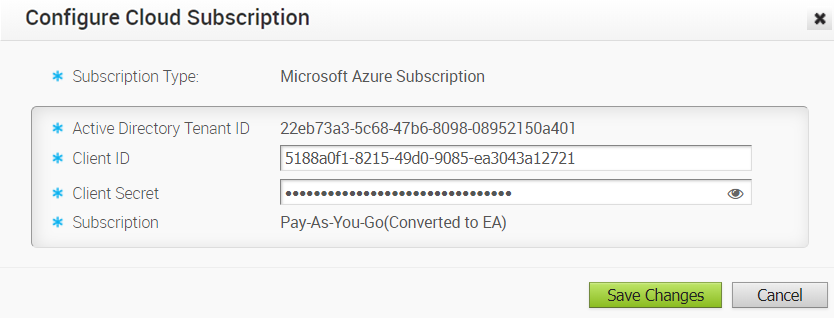Décrit comment configurer un abonnement cloud dans SD-WAN Orchestrator.
Pour configurer un abonnement cloud dans SD-WAN Orchestrator :
Conditions préalables
Assurez-vous d'avoir inscrit l'application SD-WAN Orchestrator et créé la clé secrète de client dans le portail Azure. Pour connaître les étapes à suivre, reportez-vous à la section Conditions préalables.
Procédure
Que faire ensuite
Configurez un
Destination non-SD-WAN de type Hub virtuel Microsoft Azure.
- Pour configurer une instance de Destination non-SD-WAN Microsoft Azure à partir de SD-WAN Gateway, reportez-vous à la section Configurer un Destination non-SD-WAN Microsoft Azure via une passerelle.
- Pour configurer une instance de Destination non-SD-WAN Microsoft Azure à partir de SD-WAN Edge, reportez-vous à la section Configurer une Destination non-SD-WAN Microsoft Azure via un dispositif Edge.